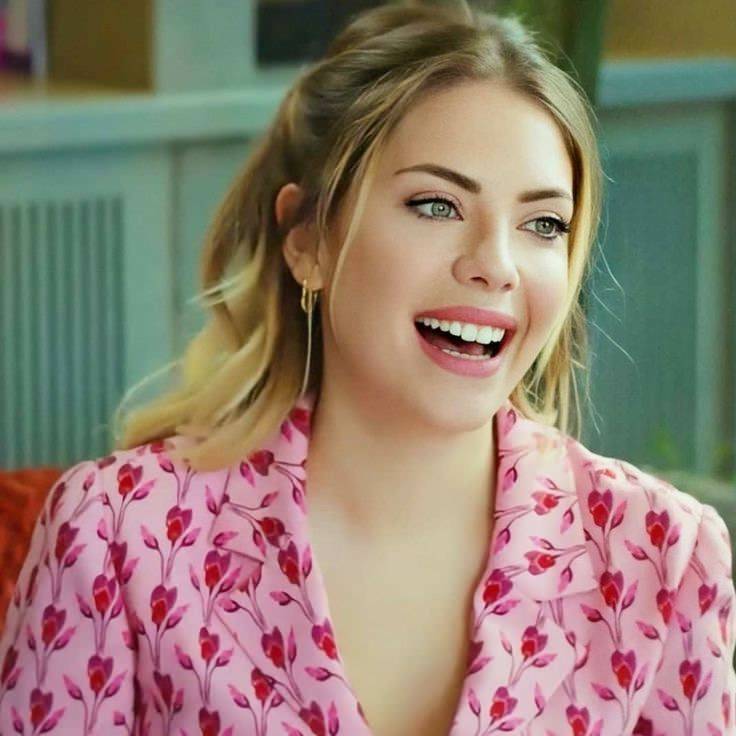Jak vytvářet štítky v Dokumentech Google
Google Google Dokumenty Hrdina / / April 03, 2023

Naposledy aktualizováno dne
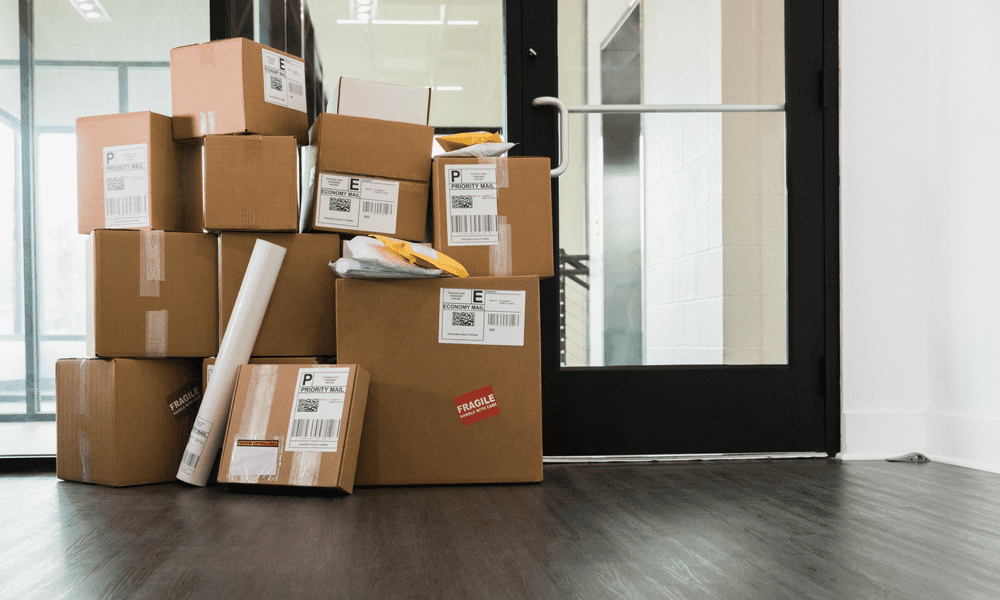
Pomocí Dokumentů Google můžete vytvářet štítky pro jakýkoli účel, ať už jde o štítky s adresou nebo důležité štítky produktů. Tato příručka vysvětluje, jak na to.
Pokud chcete uspořádat nebo identifikovat položky, pravděpodobně budete potřebovat štítek. Můžete je použít k označení krabic ve skladové jednotce, identifikaci produktů ve skladu nebo k označení obálek k odeslání.
Dokumenty Google poskytují pohodlný způsob vytváření vlastních štítků. Ať už potřebujete jednoduchý adresní štítek nebo složitější štítek produktu, můžete navrhnout a vytisknout štítky přímo z Dokumentů Google.
Pokud chcete vědět, jak vytvářet štítky v Dokumentech Google, postupujte podle níže uvedeného průvodce.
Jak vytvářet štítky pomocí tabulek v Dokumentech Google
Použití tabulky je nejjednodušší vestavěná metoda pro vytváření štítků v Dokumentech Google. Můžete vytvořit tabulku, která vyplní celou stránku dokumentu a vyplní každý segment štítky, které chcete vytvořit.
Může to být trochu časově náročné, ale je to nejjednodušší způsob vytváření štítků v dokumentu Dokumenty Google.
Postup vytváření štítků pomocí tabulek v Dokumentech Google:
- Otevři tvůj Dokument Google Docs (nebo vytvořit nový).
- z Vložit menu, vyberte Stůl a vyberte požadovaný počet řádků a sloupců pro tabulku.
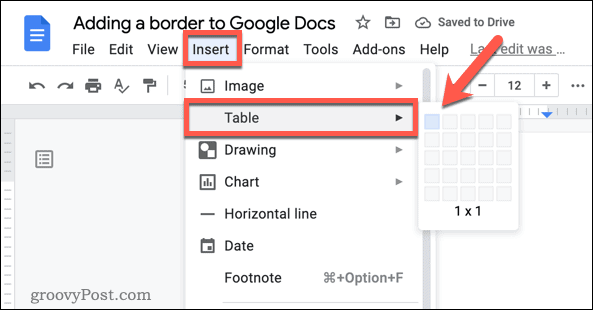
- V nové tabulce zadejte text pro každý štítek do odpovídající buňky tabulky. Můžete také přidat obrázky a tvary.
- Použijte možnosti v Stůl můžete upravit vzhled tabulky, například změnit styl ohraničení, barvu pozadí buňky nebo zarovnání textu.

- V případě potřeby můžete změnit velikost stolu přetažením úchytů na rozích a okrajích.
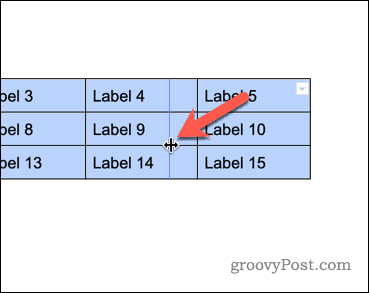
- Chcete-li přidat další štítky, můžete do tabulky podle potřeby vložit další řádky nebo sloupce.
Až budete hotovi, tabulka by měla obsahovat řadu štítků, které můžete použít pro svůj dokument. Poté můžete vytisknout dokument a použít štítky jinde.
Jak vytvářet štítky pomocí doplňku Dokumentů Google
Výše uvedená metoda je nejrychlejší způsob vytváření štítků v Dokumentech Google. Chcete-li vytvořit složitější štítky nebo k jejich vytvoření použít hromadnou korespondenci, budete muset použít doplněk Dokumentů Google, který vám pomůže.
K tomu existují různé doplňky, ale dobrou možností je použít Vytvářejte a tiskněte štítky doplněk od Labelmaker. I když to není zdarma, nabízí bezplatnou 7denní zkušební verzi, takže byste ji měli mít možnost používat zdarma pro jednorázovou výrobu štítků.
Postup použití doplňku Dokumentů Google k vytváření štítků:
- Otevřete webový prohlížeč.
- Navštivte Doplňková stránka Vytvořit a vytisknout štítky.
- Klikněte Nainstalujte.
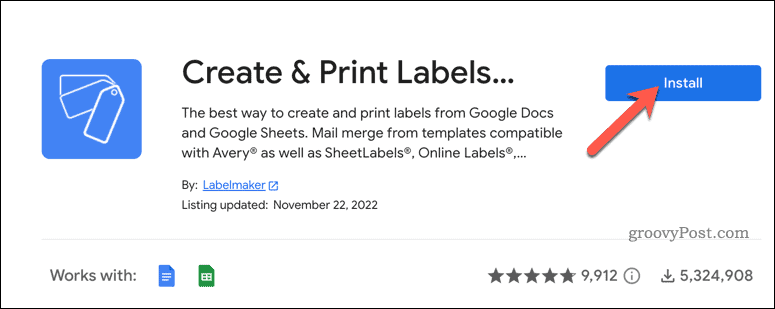
- Až budete vyzváni, přihlaste se pomocí podrobností svého účtu Google a povolte, aby aplikace fungovala.
- Jakmile je aplikace nainstalována, otevřete svůj Dokument Google Docs (nebo vytvořit nový).
- V Dokumentech Google přejděte na Rozšíření > Doplňky > Vytváření a tisk štítků – Label Maker pro Avery & Co > Vytváření štítků.
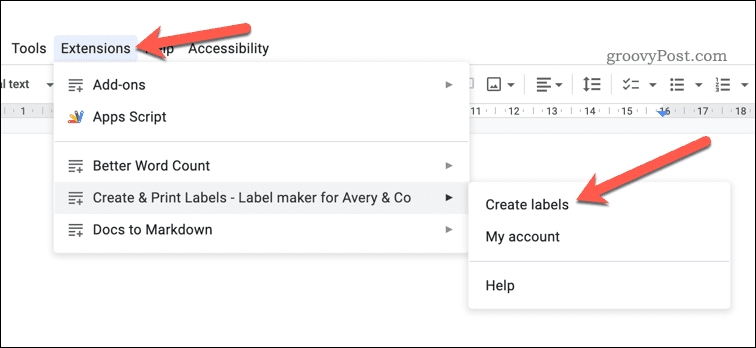
- V Štítkovač vyskakovací nabídka vpravo klikněte Vyberte šablonu a najděte vhodnou šablonu pro vaše štítky. Jsou k dispozici podle velikosti a designu – použijte vyhledávací nástroj, který vám pomůže.
- Klikněte Použití pro výběr štítku.
- Pokud chcete použít hromadnou korespondenci z tabulky v Tabulkách Google, stiskněte Vyberte tabulku pod Poštovní seznam sekce.
- Vyberte tabulku, ze které chcete importovat, a stiskněte Vybrat.
- Po importu dat proveďte změny štítků v Dokumentech Google. S Použijte první buňku jako model, můžete provést změny v první buňce štítku a aplikovat změny na všechny štítky.
- Chcete-li vytvořit štítky, klikněte Vytvářejte štítky.

S vytvořenými štítky pak můžete štítky vytisknout přechodem na Soubor > Tisk.
Vytváření vlastních dokumentů v Dokumentech Google
Díky metodám, které jsme nastínili výše, byste nyní měli být schopni vytvářet štítky v Dokumentech Google. Štítky však nejsou jedinou věcí, kterou můžete v Dokumentech Google vytvořit, abyste zlepšili své prostředí při vytváření dokumentů.
Věděli jste například, že můžete používat Dokumenty Google offline? To je užitečné, pokud potřebujete pracovat na dokumentu, ale nemáte přístup k internetu.
Další užitečnou funkcí je vytvoření obsahu v Dokumentech Google. To může vašim čtenářům pomoci snadněji se v dokumentu orientovat a najít informace, které potřebují.
Pálí vás při psaní oči? Než si otestujete oči, možná budete chtít přejít na tmavší rozhraní a povolit tmavý režim v Dokumentech Google. To může pomoci snížit namáhání očí, když pracujete po dlouhou dobu.
Jak najít kód Product Key Windows 11
Pokud potřebujete přenést svůj produktový klíč Windows 11 nebo jej jen potřebujete k provedení čisté instalace operačního systému,...
Jak vymazat mezipaměť Google Chrome, soubory cookie a historii prohlížení
Chrome odvádí skvělou práci při ukládání vaší historie procházení, mezipaměti a souborů cookie za účelem optimalizace výkonu vašeho prohlížeče online. Její postup...